Ai绘制一个线型风扇小图标
摘要:今天小编为大家分享Ai简单绘制风扇的小图标方法,教程比较基础,适合新手来学习,推荐过来,来看看吧!步骤在Ai软件中,新建一个·...
今天小编为大家分享Ai简单绘制风扇的小图标方法,教程比较基础,适合新手来学习,推荐过来,来看看吧!
步骤
在Ai软件中,新建一个·800*800的文档,选择椭圆工具,画一个椭圆图形,如图所示
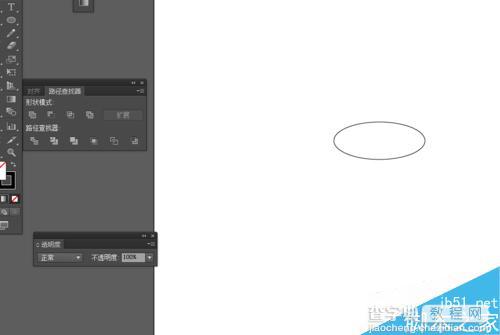
然后选择直线工具,画一条直线,再选中椭圆和直线到窗口—路径查找器—点击分割,如图所示
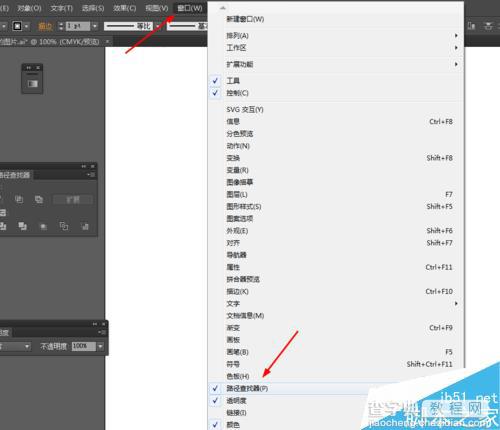
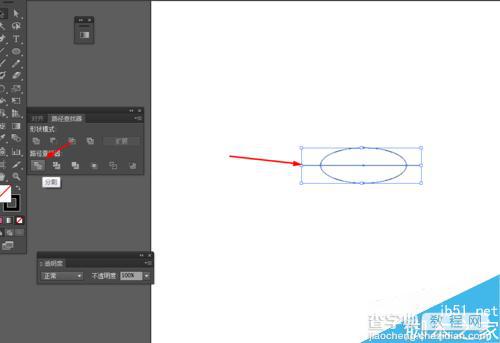
点击图形右键取消编组,把多余的图形删除掉,如图所示

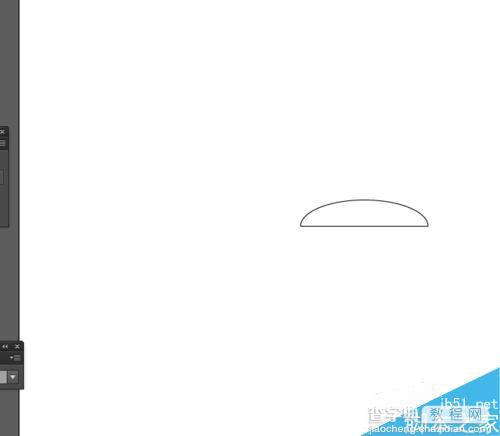
接着选中图形,按R键,按Alt移动锚点的位置到中心点,如图所示
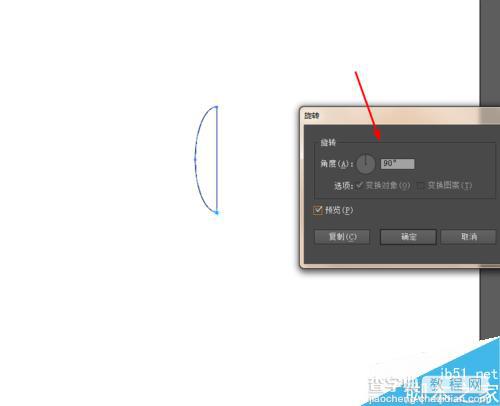
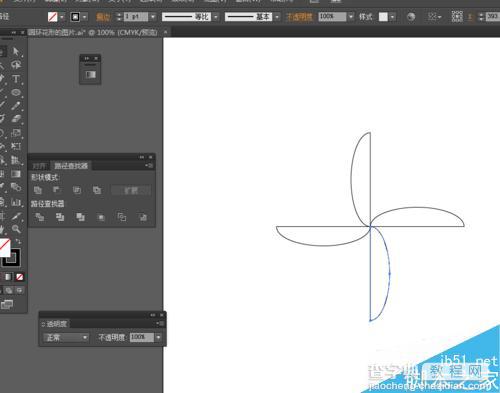
最后选择椭圆工具,按住shift画一个正圆图形,并填充颜色,如图所示

效果如下图所示

以上就是Ai绘制一个线型风扇小图标方法介绍,操作很简单的,大家学会了吗?希望这篇文章能对大家有所帮助!
【Ai绘制一个线型风扇小图标】相关文章:
★ AI绘制漂亮手机
上一篇:
Ai绘制简易的客服小图标
下一篇:
Ai简单绘制可爱的小卡车APP图标
